如果我们win11电脑连不上wifi,就不无法使用wifi来观看视频、浏览网页等等,那要怎么解决呢,首先我们点击打开网络和共享中心选项,点击更改适配器进行网络诊断就好了,诊断后不能解决问题的话,可能是网卡驱动程序出现问题,点击更新驱动程序,等待更新完成就好了。
win11连不上wifi解决方法介绍
方法一
1、右键点击屏幕右下角的网络按钮,选择“打开网络和共享中心”
2、打开网络和共享中心之后,选择其中的“更改适配器设置”

3、然后右键选中连接的网络,点击“诊断”即可
方法二
1、如果诊断之后还是无法解决问题,那可能是驱动出现问题
2、直接在下方的搜索框中搜索“设备管理器”并打开
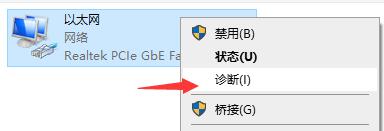
3、找到网络适配器下的无线网络设备,查看是否有感叹号
4、如果有感叹号的话,右键选中它,点击“更新驱动程序”即可